كيفية وضع الصور في إطارات جميلة: أدوات ونصائح سهلة لتخصيص صورك
تضيف الإطارات جاذبية بصرية للصور، مما يجعلها أكثر إبهارًا لمنشورات وسائل التواصل الاجتماعي أو التصاميم الاحترافية. يلفت الإطار المختار بعناية الانتباه ويخلق مظهرًا متناسقًا يبرز الموضوع الأساسي. سواء كانت ذكريات شخصية أو مواد تسويقية، يمكنك تحقيق مظهر نهائي متكامل بمساعدة برامج تحرير الصور المحسنة.
يستكشف هذا المقال تقنيات وأدوات بسيطة لإضافة إطارات إلى الصور، مع التركيز بشكل خاص على HitPaw FotorPea. يتميز هذا البرنامج بواجهة سهلة الاستخدام وأنماط متنوعة تتيح لك تحسين الصور بسرعة لزيادة الإنتاجية. سواء كنت مبتدئًا أو مصممًا محترفًا، فإن النصائح والأدوات المذكورة ستساعدك على إنشاء صور مذهلة تترك انطباعًا دائمًا لدى جمهورك.
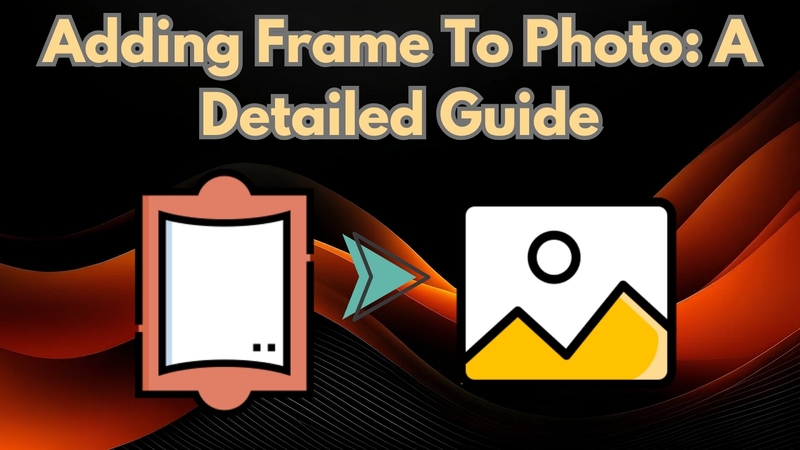
الجزء 1. لماذا تحتاج إلى وضع الصور في إطارات؟
وضع الصور في إطارات جميلة يوفر العديد من الفوائد الجمالية والعملية، مما يعزز جاذبيتها ووظيفتها. للحصول على نظرة شاملة حول أهمية الإطارات في الصور، اقرأ النقاط التالية:
1. الجاذبية البصرية: تساعد الإطارات على توجيه تركيز المشاهد نحو الموضوع الرئيسي للصورة. كما أنها تضفي مظهرًا متناسقًا واحترافيًا، مما يجعل الصورة أكثر أناقة.
2. التخصيص: تمنحك إطارات الصور فرصة للتميز عن الآخرين من خلال إضافة لمسة شخصية. يساعدك استخدام الإطارات على إبراز ذوقك الفني وتحفيز إبداعك.
3. تعزيز الهوية البصرية للعلامة التجارية: إذا كنت تمثل علامة تجارية، يمكنك استخدام إطارات موحدة لجميع الصور للحفاظ على تناسق الهوية البصرية. كما أن استخدام شعار شركتك كإطار يعزز التعرف على علامتك التجارية.
4. التفاعل مع المناسبات: لمواكبة المحتوى الخاص بالمناسبات، يمكنك استخدام إطارات مخصصة. يتيح لك هذا الأمر إظهار مشاركتك واحتفالك بالمناسبات المختلفة أمام متابعيك.
5. التنوع والمرونة: عند استخدام إطارات متنوعة لكل صورة، يصبح مظهر حسابك على وسائل التواصل الاجتماعي أكثر تنوعًا في الأسلوب. كما أن تخصيص الإطارات بشكل ديناميكي يساعد في إضافة لمسات إبداعية للصور.
الجزء 2. أفضل الأدوات لوضع الصور في إطارات جميلة
بعد أن تعرفنا على أهمية وضع الصور في إطارات جميلة، حان الوقت لاستكشاف أفضل الأدوات التي يمكننا استخدامها لتحقيق ذلك بسهولة. توفر هذه الأدوات ميزات متعددة تساعدك في تحسين صورك بإضافة إطارات دقيقة وجذابة:
1. Canva
يُعتبر Canva أداة تحرير صور متقدمة وشهيرة، تُستخدم على نطاق واسع عبر الأجهزة المختلفة بسبب توافقها العالي. يتيح للمستخدمين تطبيق أشكال وأنماط مختلفة من الإطارات لتعزيز جمالية الصور. كما يمكنك تعديل شفافية الإطار باستخدام ميزة التعتيم، بالإضافة إلى تغيير لون الإطار ليناسب ألوان الصورة لضمان تناسقها.
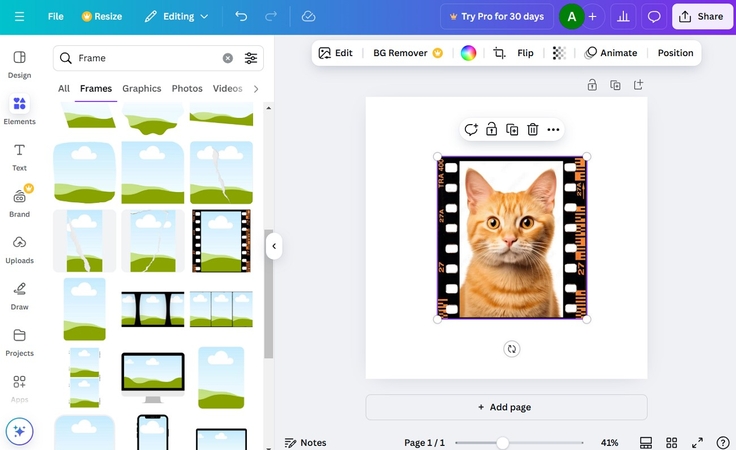
الميزات الرئيسية
1. يتيح Canva إمكانية إضافة تأثيرات متحركة إلى الإطارات لإضفاء لمسات إبداعية على المشروع.
2. يمكن تعديل موضع الإطار بدقة لضمان دقة التصميم.
3. يُمكن ضبط أبعاد الإطار من حيث الطول والعرض بحيث يتناسب مع الصورة تمامًا.
2. Adobe Photoshop
يعد Photoshop من أقوى برامج تحرير الصور، حيث يوفر مجموعة واسعة من الميزات الاحترافية. على الرغم من عدم توفر خيار مباشر لإضافة الإطارات، إلا أنه يمكن إنشاء الإطارات يدويًا عن طريق إضافة طبقة خلفية وضبط الألوان والتباين للحصول على المظهر المطلوب.
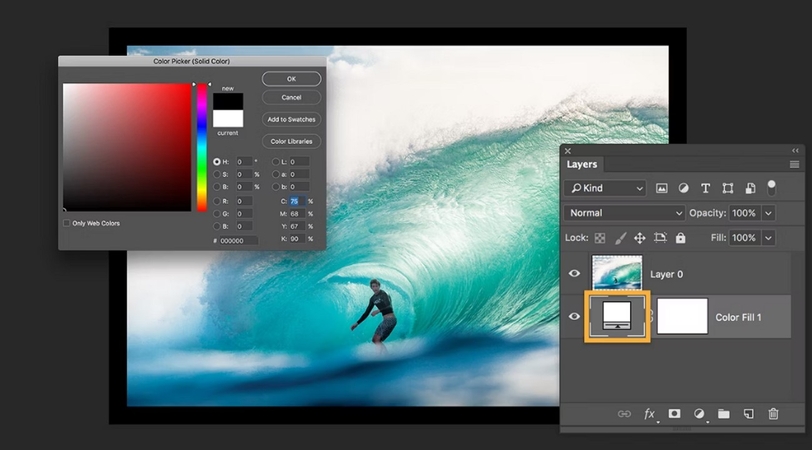
الميزات الرئيسية
1. إمكانية تعديل طبقات الإطار للحصول على الحجم المناسب.
2. يدعم Photoshop تعديل لون الإطار ليكون بنمط متدرج أو بلون ثابت يتناسب مع الصورة.
3. يسمح بضبط حجم اللوحة القماشية للحصول على أفضل نتيجة للطباعة.
3. Fotor
يوفر Fotor محرر صور عبر الإنترنت سهل الاستخدام يتيح للمستخدمين إضافة إطارات أنيقة للصور بسهولة. مع توفر العديد من القوالب الجاهزة، يمكن تحسين الصور بسرعة كبيرة. كما يوفر خيارات تخصيص متعددة مثل تعديل اللون والشفافية لضمان تناسق الإطار مع الصورة.
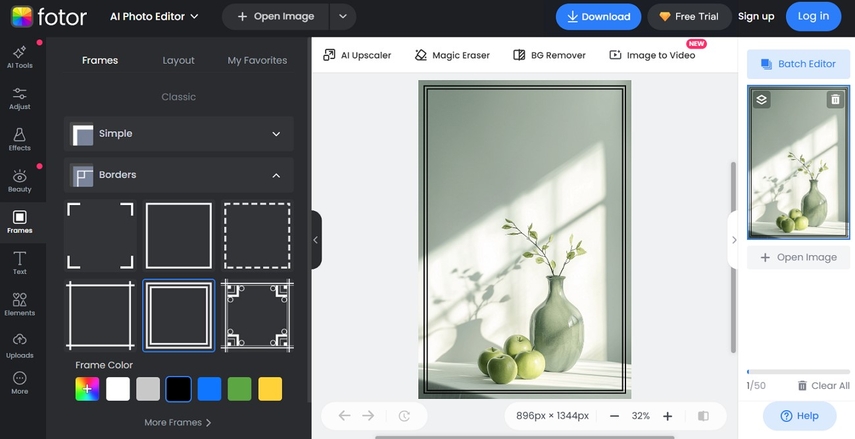
الميزات الرئيسية
1. يوفر مجموعة متنوعة من أحجام الإطارات ونسب العرض والارتفاع المختلفة.
2. يتيح إمكانية إضافة تأثيرات وعناصر أخرى لتعزيز جاذبية الصورة.
3. يمكن للمستخدمين قص الصور وتغيير حجمها أو تدويرها حسب الحاجة.
4. BeFunky
يوفر BeFunky مجموعة واسعة من أنماط وأشكال الإطارات التي تسمح للمستخدمين بإضافة لمسة جمالية للصور، سواء كانوا يفضلون التصاميم الجريئة أو البسيطة. يجمع بين سهولة الاستخدام والميزات القوية، مما يجعله خيارًا مثاليًا لتحرير الصور.
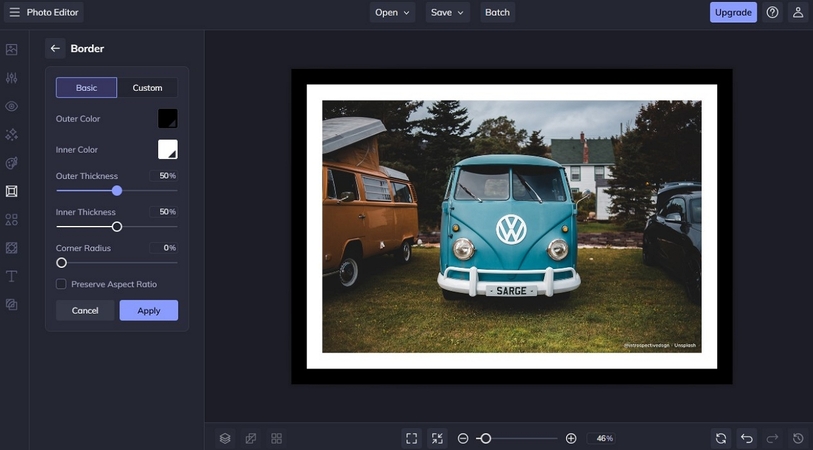
الميزات الرئيسية
1. يمكن تعديل سمك الإطار الداخلي والخارجي حسب الرغبة.
2. يتيح إمكانية ضبط نسبة الإطار يدويًا للحصول على أفضل مظهر للصورة.
3. يوفر ميزات تحسين الصور الشخصية لجعلها أكثر احترافية.
الجزء 3. كيفية تحسين الصور بعد إضافة الإطار باستخدام HitPaw FotorPea
إلى جانب الأدوات التي تمت مناقشتها أعلاه، يمكنك استخدام HitPaw FotorPea لتحسين جودة الصور بعد إضافة الإطارات إليها. يتيح لك هذا البرنامج المعتمد على الذكاء الاصطناعي تحسين دقة الصورة حتى 16K بنقرة واحدة. بعد إضافة الإطار إلى الصور، يمكنك استخدام HitPaw لإزالة التشويش منها.
يدعم البرنامج كلاً من أجهزة Windows و Mac لضمان توفيره لجميع المستخدمين. بفضل واجهته البسيطة، يمكن للمبتدئين التنقل بسهولة بين أدواته. اتبع الدليل التالي لفهم كيفية تحسين الصور مع الإطارات:
الخطوة 1. تحميل البرنامج والانتقال إلى علامة تبويب "تحسين الصور الآن"
ابدأ العملية بتنزيل برنامج HitPaw FotorPea على جهازك وتشغيله. بعد الوصول إلى الواجهة الرئيسية، انقر على زر "تحسين الصور الآن".
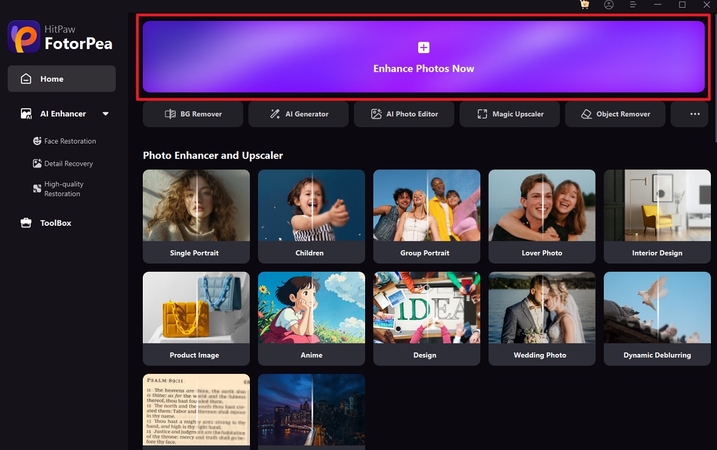
الخطوة 2. تطبيق نموذج الذكاء الاصطناعي لرفع دقة الصورة
بعد إضافة الصورة التي تحتوي على الإطار، انتقل إلى قسم "نموذج التحسين" في لوحة الذكاء الاصطناعي الموجودة على اليمين، ثم قم بتفعيل الخيار.
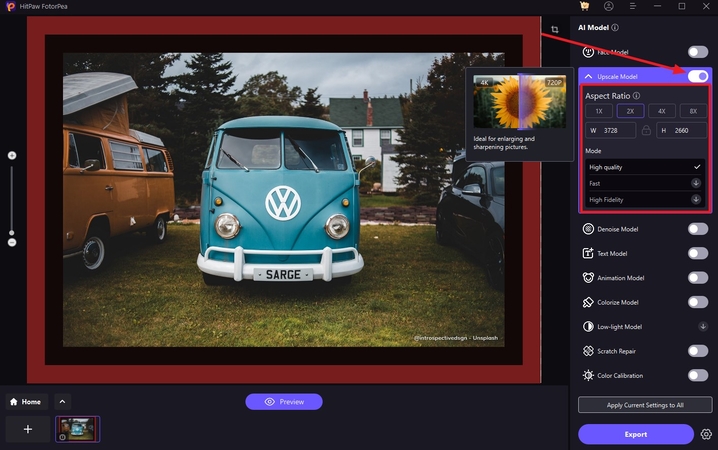
الخطوة 3. تطبيق نماذج ذكاء اصطناعي أخرى لمزيد من التحسين
إذا كنت ترغب في تحسين الصورة أكثر، يمكنك تفعيل خيار "نموذج إزالة التشويش". بعد ذلك، اضغط على زر "معاينة" للسماح للذكاء الاصطناعي في FotorPea بإظهار النتائج.
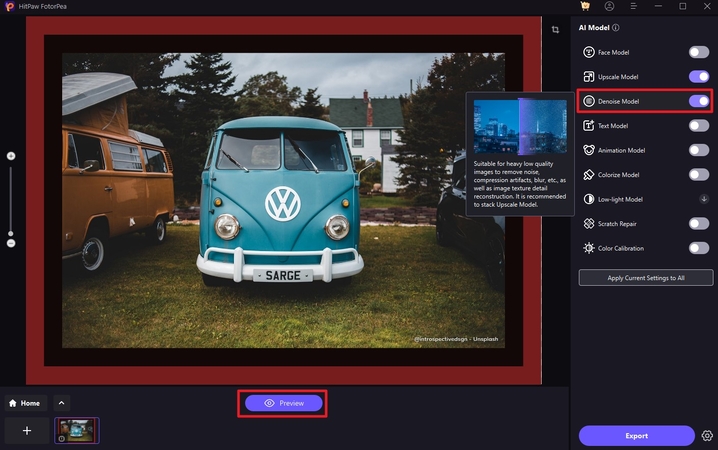
الخطوة 4. معاينة النتائج وتصدير الصورة إلى جهازك
بعد مراجعة النتائج، اضغط على زر "تصدير" في الزاوية السفلية اليمنى لحفظ الصورة المحسنة على جهازك.
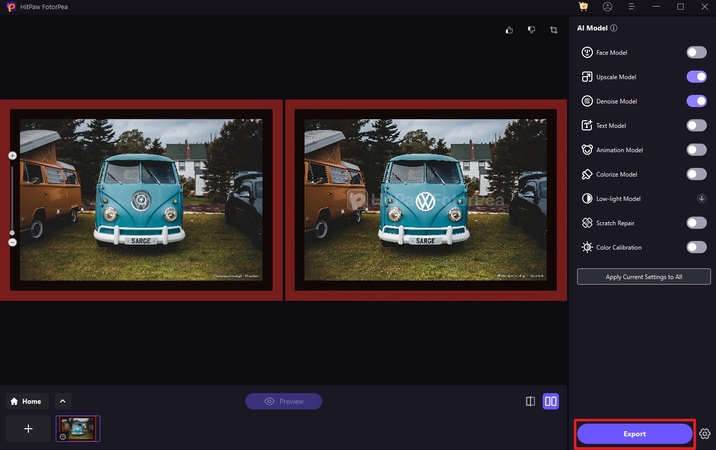
الجزء 4. نصائح لوضع الصور في إطارات جميلة
بالإضافة إلى ذلك، عند وضع الصور في إطارات جميلة، يجب أن تضع في اعتبارك النصائح التالية لضمان اتباع الإجراء بدقة:
1. مطابقة الثيم: اختر نمط إطار يتماشى مع الغرض أو موضوع الصورة للحصول على مظهر متناغم.
2. استخدام إطارات دقيقة: تساعد الحدود الرفيعة أو ذات الألوان المحايدة في إبقاء التركيز على الموضوع، ويجب تجنب استخدام الحدود السميكة أو الجريئة للحفاظ على التركيز.
3. تحقيق التوازن في التصميم: يجب أن يكون حجم الإطار مناسبًا لتحسين الصورة دون أن يطغى عليها. الإطار المتوازن يضمن شعور الصورة بالاحترافية والتناسق.
4. تجربة أنماط مختلفة: جرّب أشكالًا وألوانًا وقوامًا مختلفة للعثور على الأنسب لصورتك. توفر الأدوات المتخصصة في إنشاء الإطارات خيارات متنوعة يمكن أن تحول صورة بسيطة إلى عمل فني مميز.
5. تحسين الإطار لمنصات التواصل الاجتماعي: قم بضبط الإطارات بحيث تتناسب مع أبعاد المنصات مثل إنستغرام وفيسبوك. يضمن الحجم الصحيح عدم اقتطاع الصورة وظهورها بأفضل شكل ممكن.
الخاتمة
في الختام، تساعد وضع الصور في إطارات جميلة في تعزيز جاذبيتها الجمالية وتسمح بمزيد من التخصيص. تبرز الإطارات الموضوع وتمنح الصور لمسة نهائية احترافية ومتميزة.
تتيح لك أدوات مثل HitPaw FotorPea إنشاء إطارات مخصصة بسهولة، مما يوفر للمستخدمين إمكانيات إبداعية لا حدود لها. يعد هذا البرنامج منصة بديهية وقوية لتحسين الصور بإطارات مبتكرة.
بفضل واجهته سهلة الاستخدام وميزاته المتنوعة، يمكن للمبتدئين والمصممين المحترفين الاستفادة منه على حد سواء. لذا، استكشف HitPaw FotorPea اليوم لمنح صورك اللمسة النهائية المثالية بعد تطبيق الإطارات الإبداعية.






 HitPaw VoicePea
HitPaw VoicePea  HitPaw VikPea
HitPaw VikPea HitPaw Univd
HitPaw Univd 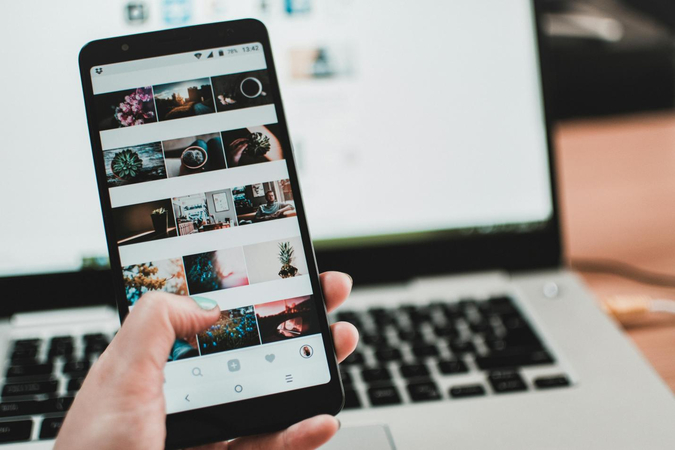

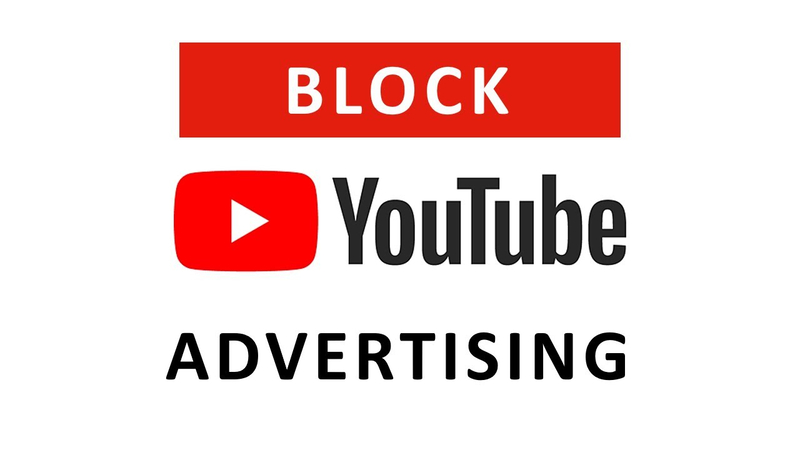


شارك هذه المقالة:
حدد تقييم المنتج :
محمد أمين
محرر HitPaw
أعمل بالقطعة منذ أكثر من خمس سنوات. دائمًا ما يثير إعجابي عندما أجد أشياء جديدة وأحدث المعارف. أعتقد أن الحياة لا حدود لها لكني لا أعرف حدودًا.
عرض كل المقالاتاترك تعليقا
إنشاء التعليقات الخاص بك لمقالات HitPaw